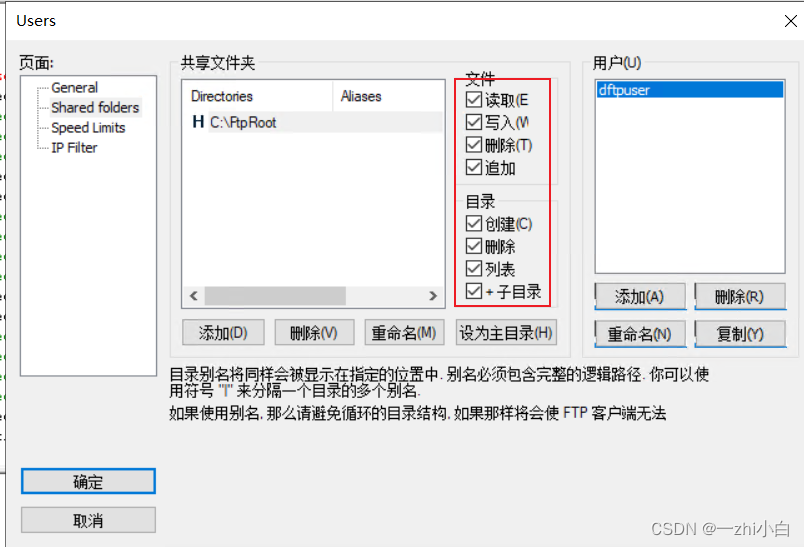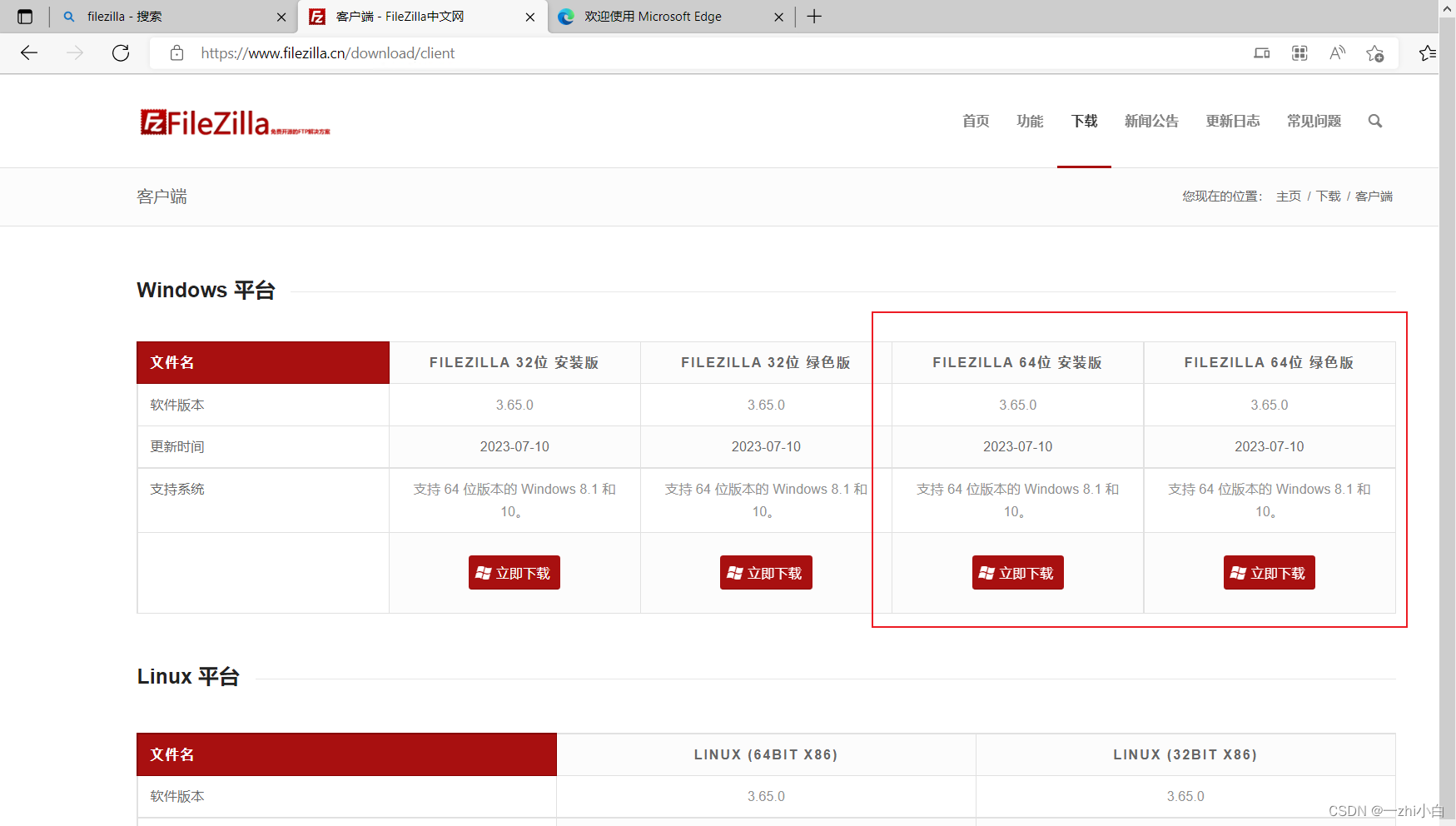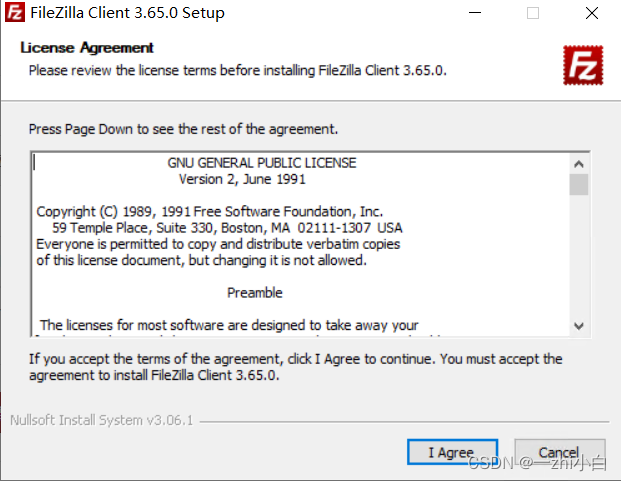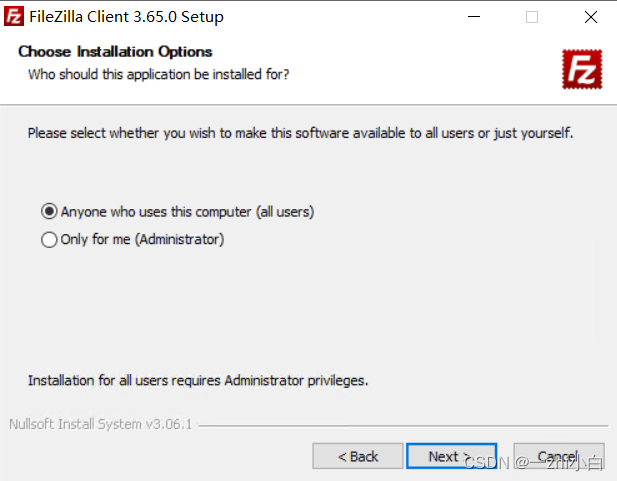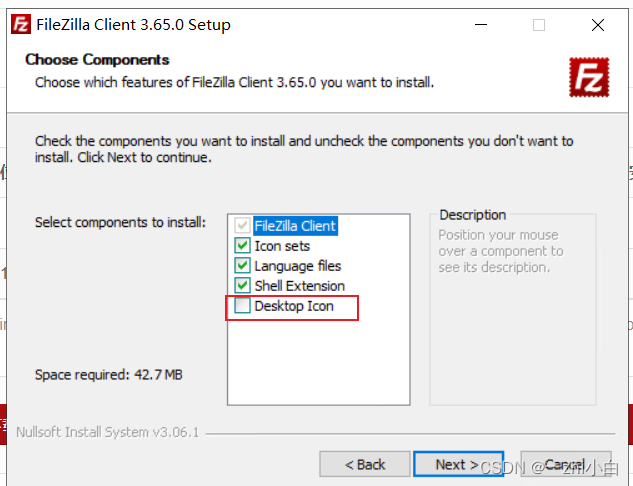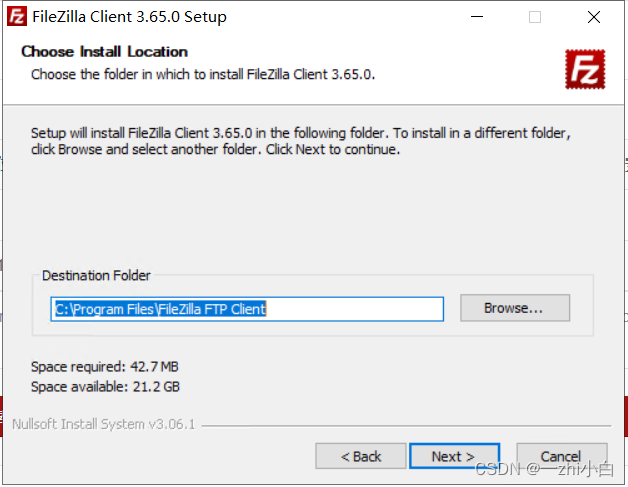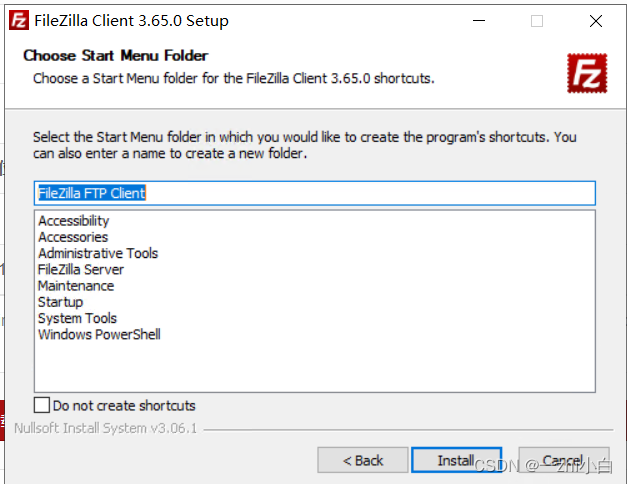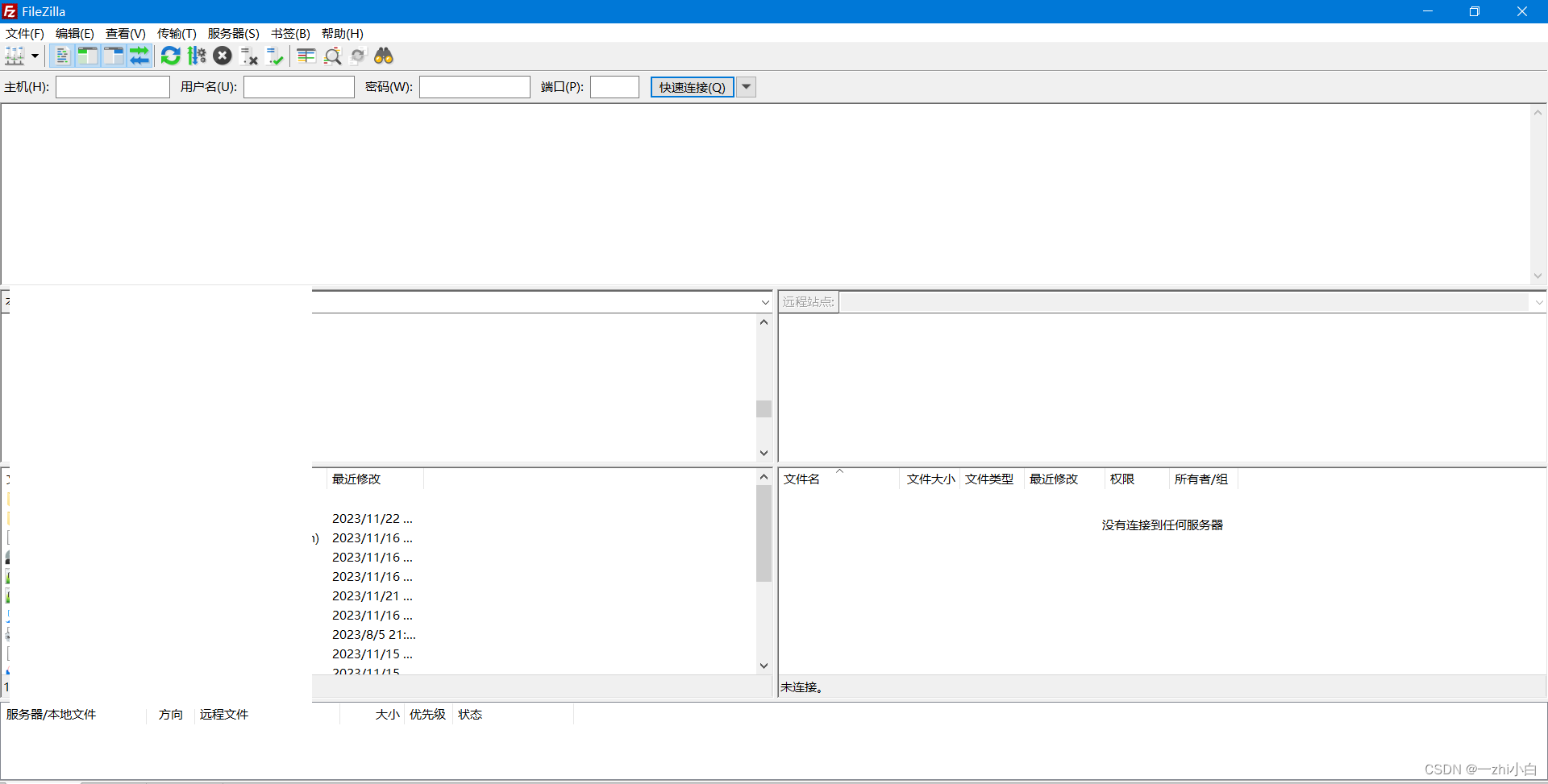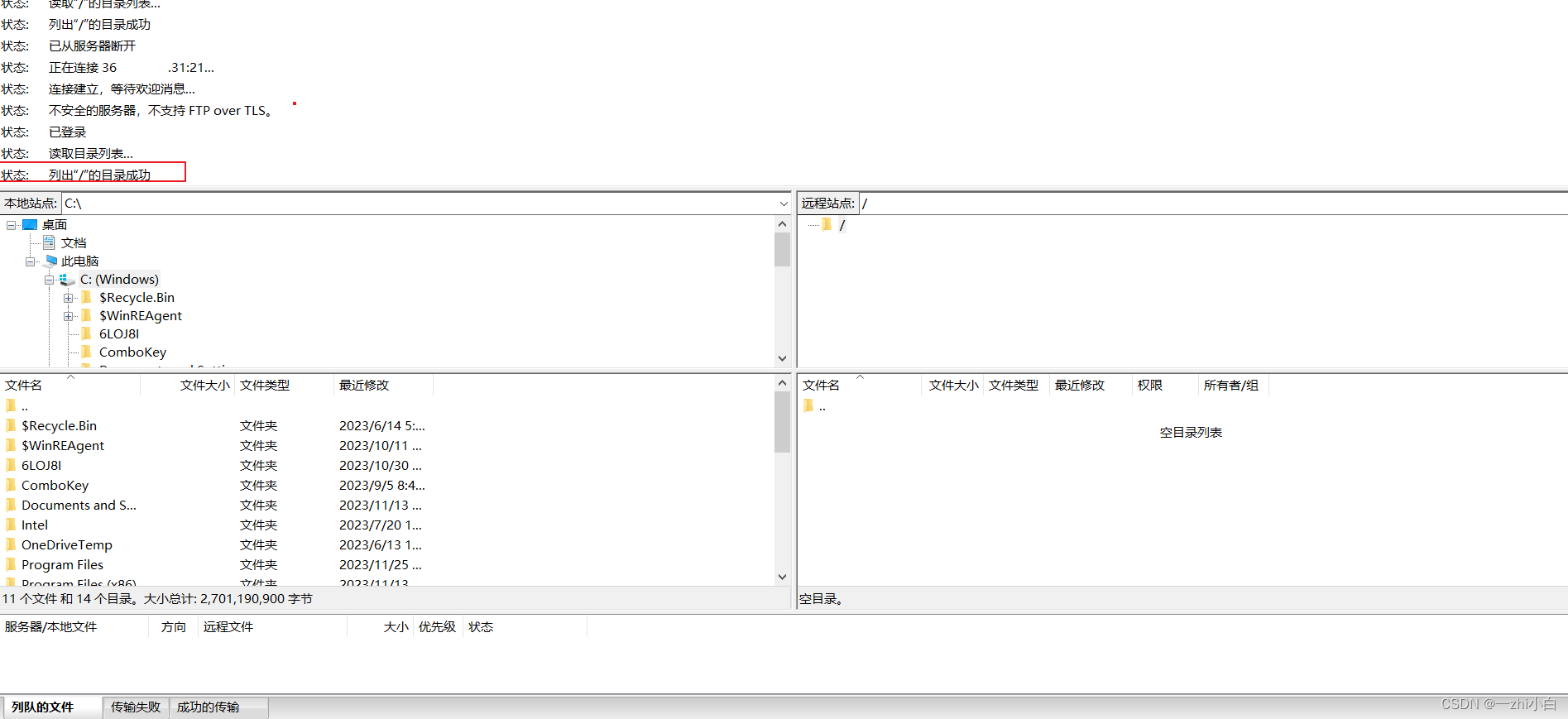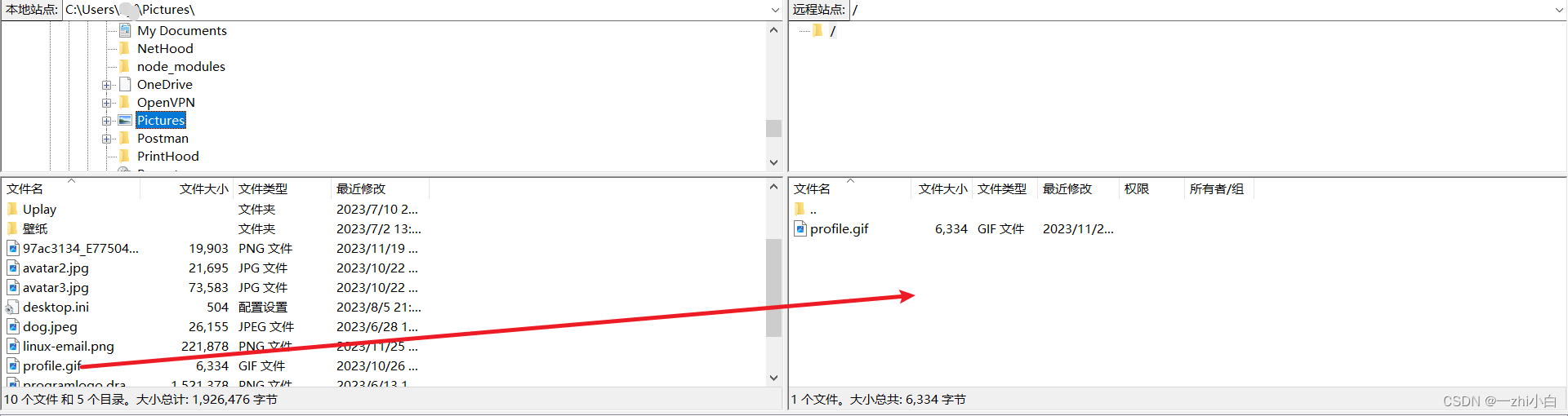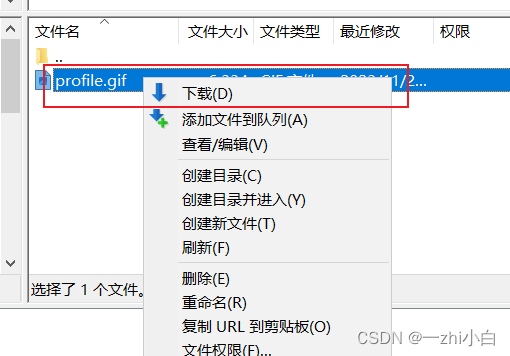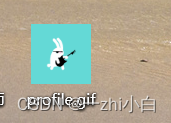【FileZilla】FileZilla Server/Client 的简单使用 |
您所在的位置:网站首页 › 客户端怎么连接 › 【FileZilla】FileZilla Server/Client 的简单使用 |
【FileZilla】FileZilla Server/Client 的简单使用
|
前言
两台Windows之间如何传输数据?(公网) 本文介绍使用FileZilla Server和FileZilla Client进行多台Windows之间的数据传输。 场景:云上 本地 要求:至少一侧有公网IP。 目录 前言 一、基本环境准备 二、安装 FileZilla Server 三、FileZilla Server 配置 1. 被动模式设置 2. 防火墙/安全组配置 3. 用户和根目录配置 四、安装 FileZilla Client 五、测试 结语 一、基本环境准备云上服务器:ECS/VPS 操作系统:Windows Server 2022 DC 64 bit 规格:8C16G(自行配置) 公网IP:弹性公网IP ---- 本地客户机:物理机 操作系统:Windows 10 64 bit 规格:8C16G(自行配置) 二、安装 FileZilla Server1. 登录云服务器,打开FileZilla官网下载 服务端 - FileZilla中文网
点击【我接受】
点击【下一步】
选择位置,也可以不选,点击【下一步】
- 注册为Windows服务,当Windows启动时也启动 FileZilla Server - 注册为Windows服务,手动启动 - 不作为服务安装,自动启动服务器(不推荐) 看个人选择吧,有时开机一直启动这个确实很烦。测试,我就选择默认第一个了。 - 14147 本地服务管理端口
- 当用户登录时启动,应用于所有用户 - 当用户登录时启动,仅应用于当前用户 - 手动启动 还是看个人选择,如果期望所有的用户都可以使用该服务,默认就行。 我选默认了。 安装完成会自动启动,默认没有密码,点击【连接】。
菜单栏 【编辑】->【设置】
ftp协议默认端口 21,可以修改。这里不做修改。
点击【被动模式设置】(需要设置,否则可能会出现无法连接的问题或者连接上无法获取目录信息) - 使用自定义端口范围 设置一个自定义端口即可,建议使用1024以上的端口。 - IPv4特定-使用下列IP 设置为当前服务器的公网IP
点击【确定】即可。 2. 防火墙/安全组配置注意1:如果云服务器Windows防火墙开启了,需要放通21端口的入站(或者关闭Windows防火墙‘不推荐’)。 Win+R 运行 -> wf.msc(Windows高级防火墙设置)
右键【入站规则】,点击【新建规则】
选择【端口】
选择【TCP】,特定本地端口 21
选择【允许连接】 可以选择某一种接入模式,或者全选。
名称和描述随意。
ftp被动模式自定义端口也要开放,步骤同上,因为需要写端口区间,所以如下所示
最终Windows防火墙新增的两条入站列表为:
注意2:注意云服务器所在安全组/网络ACL需要放通 21 5000-6000 可以使用 0.0.0.0/0 ,但可能遭到恶意连接。最好指定一下客户机ip(ip138.com查询)。
验证:在客户机上使用telnet测试一下 telnet 公网IP 215000-6000 无需测试。(也无法测试)
点击【添加】
用户名随意:dftpuser
设置密码:建议使用强密码,这里测试使用 123456
设置共享的文件夹(ftp根站点)
点击【添加】
根据需要,自行给用户赋予文件夹操作权限。
点击【确定】即可。 四、安装 FileZilla Client客户端 - FileZilla中文网 - 安装版,需要写注册表 - 绿色版(便携版/Portable) 双击exe即可执行 根据需要选择安装,这里选择 安装版
点击【我同意】
- 所有用户 - 仅仅我自己 我这里选择默认的
是否创建桌面图标 勾选即创建 这里勾选
测试使用,位置随意。
开始菜单文件夹名称,默认即可。
启动页面。
- 主机:云服务器公网IP地址 - 用户名:创建的用户名 dftpuser - 密码:设置的密码 123456 - 端口:未修改默认 21 点击【快速连接】
有不安全的提示,点击【确定】
列出 “/” 目录成功
上传文件测试 文件从左往右侧拖
去服务器上查看
将文件下载到本地测试 右键【下载】
上传和下载都OK
在开始也没想到要用软件,也想用IIS搭建FTP服务器来着。但是用户权限啥的没研究明白,大概需要使用Windows上的用户。偶然间在网上找到了这个,搞了几个小时,可以用,就果断用这个了。 如果不一直使用ftp传文件的话,建议关闭21和被动模式端口,以免服务器被入侵。 至此,ftp公网传文件搭建完成。 希望可以帮到你! |
【本文地址】
今日新闻 |
点击排行 |
|
推荐新闻 |
图片新闻 |
|
专题文章 |
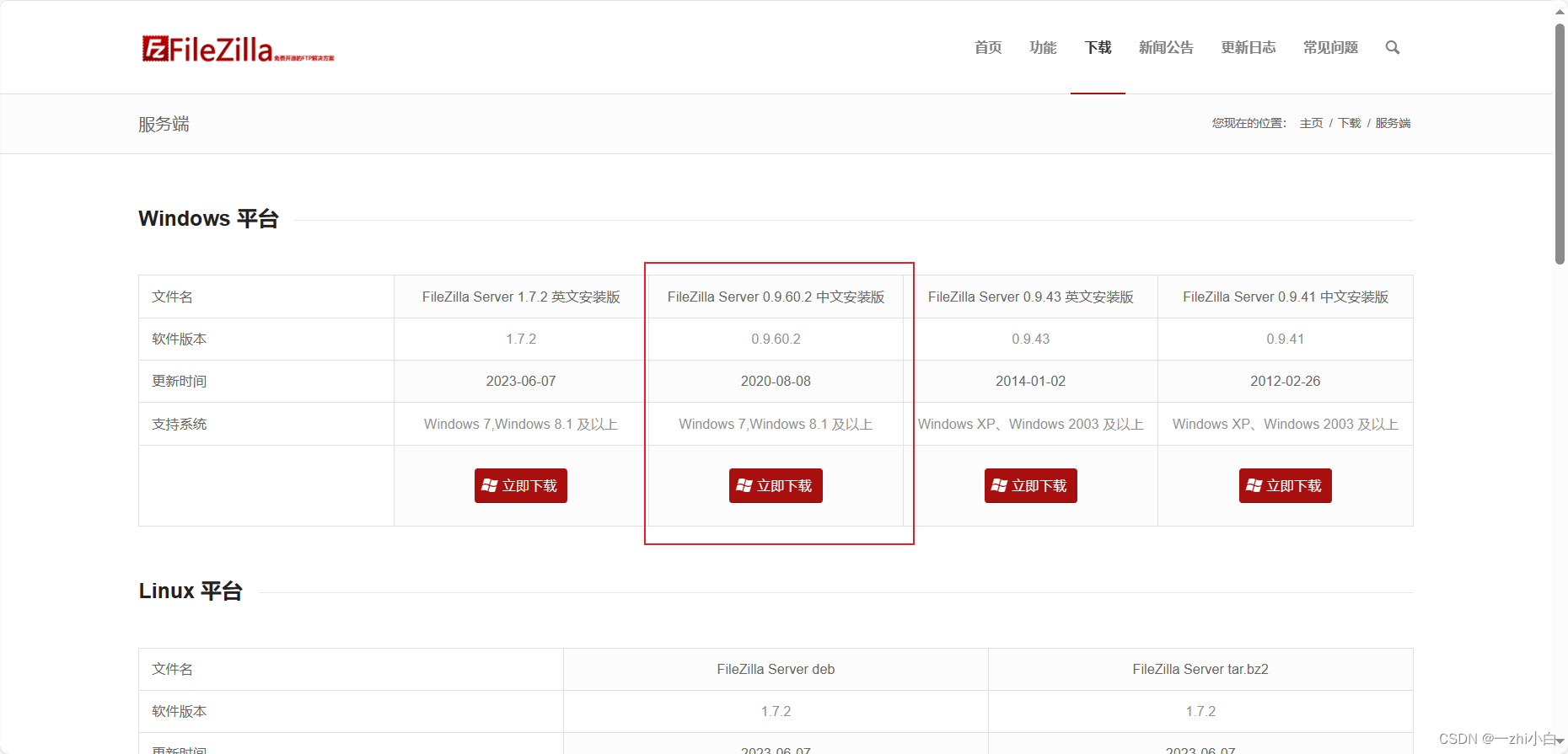
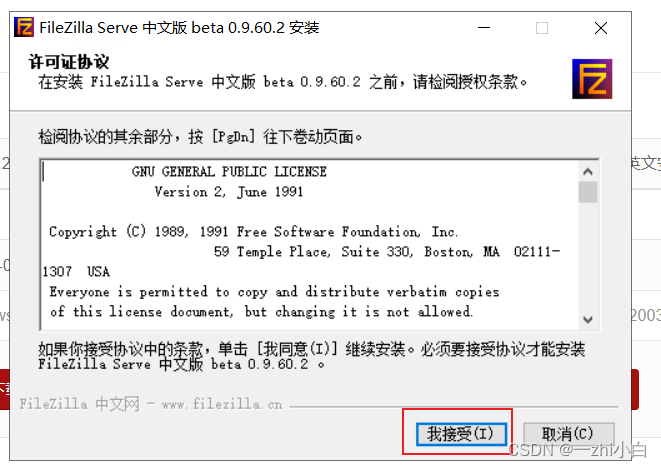
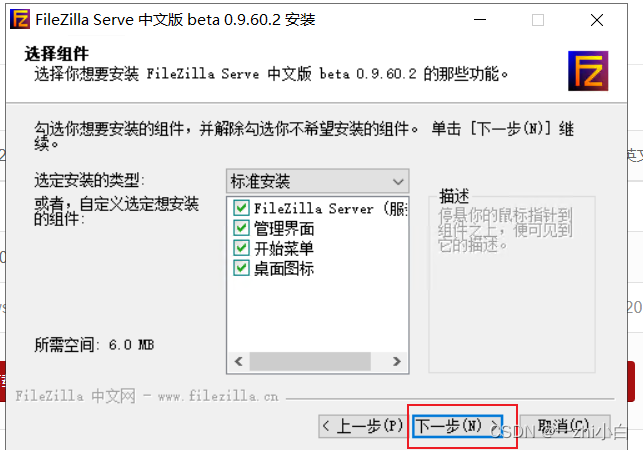
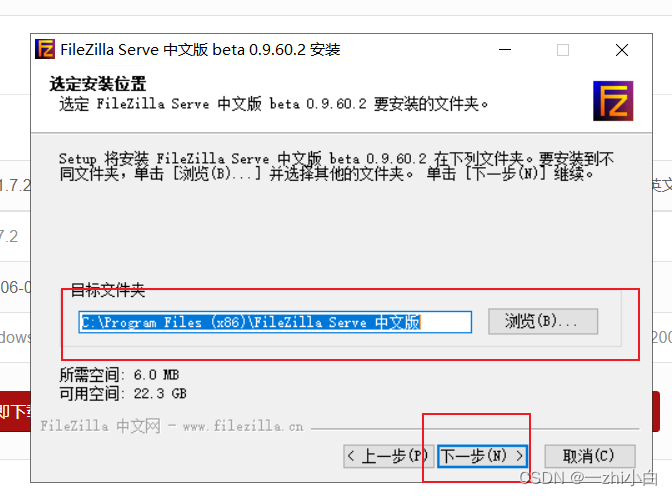
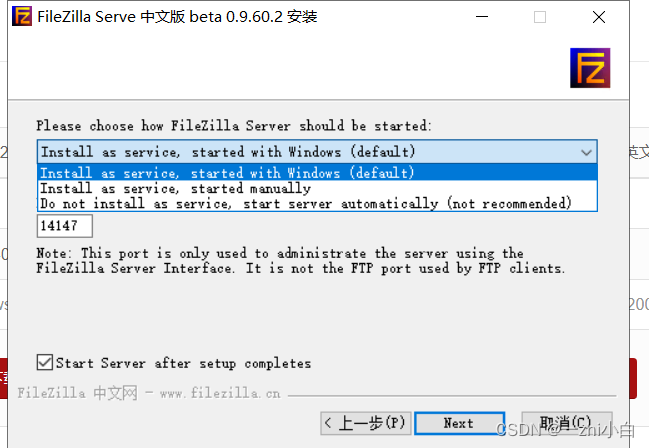
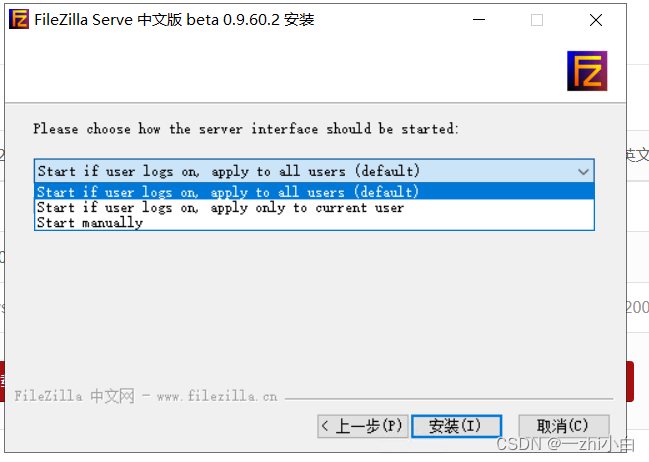
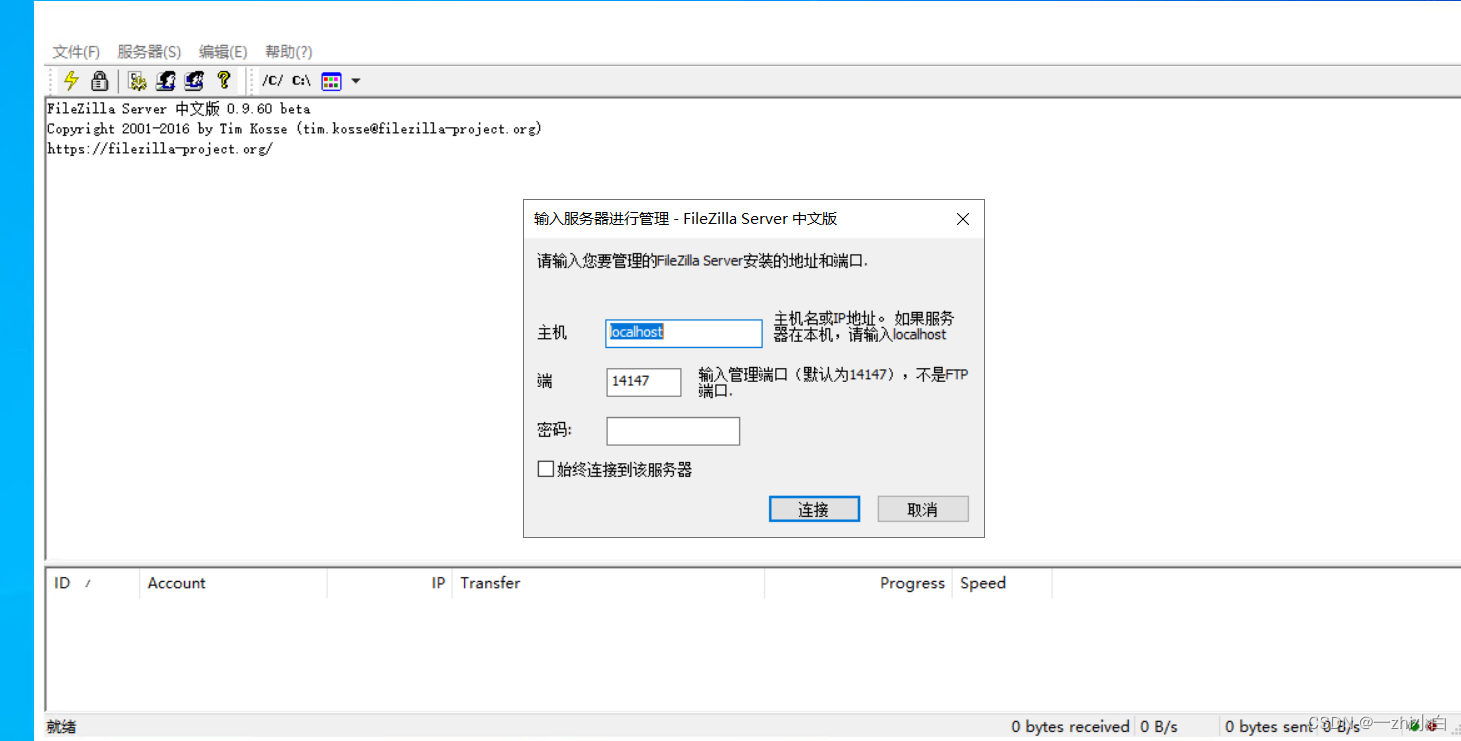
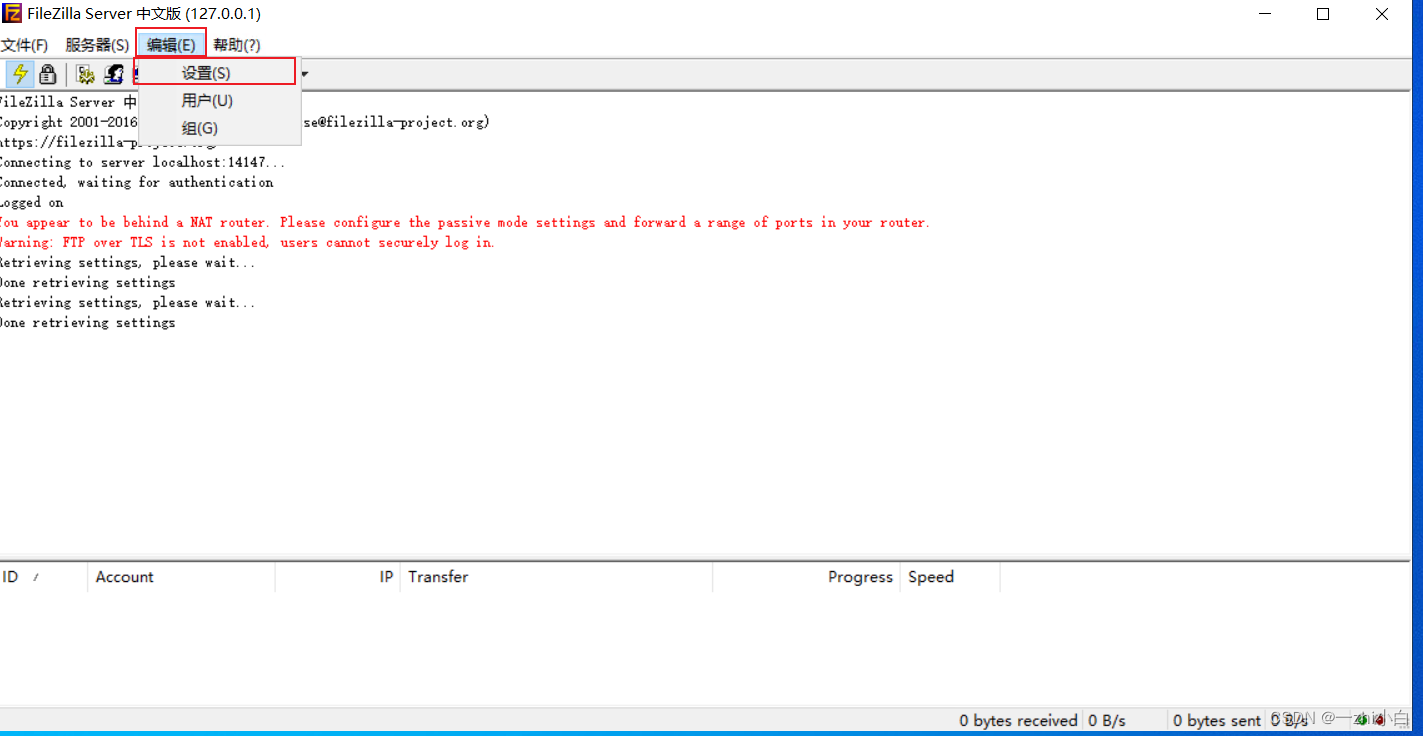
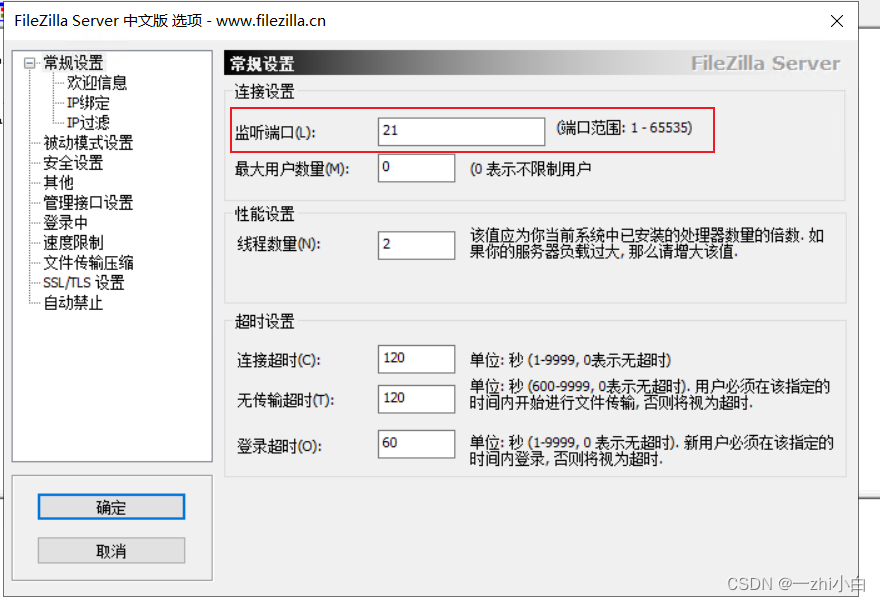
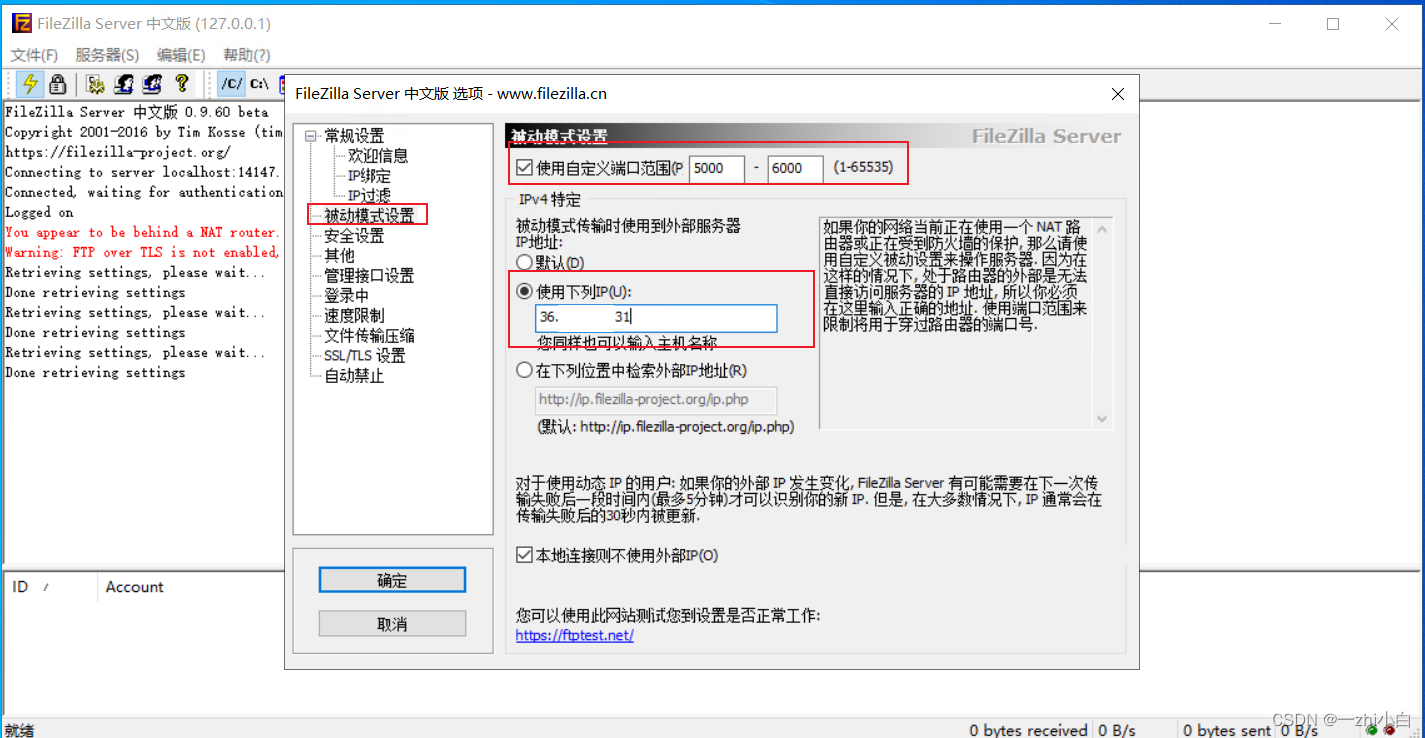
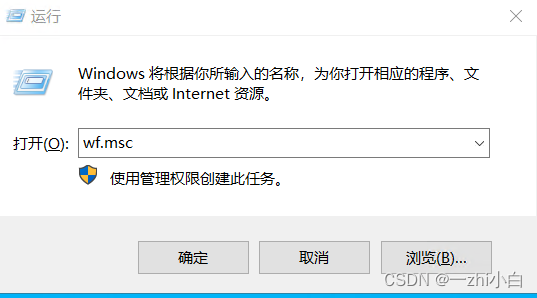
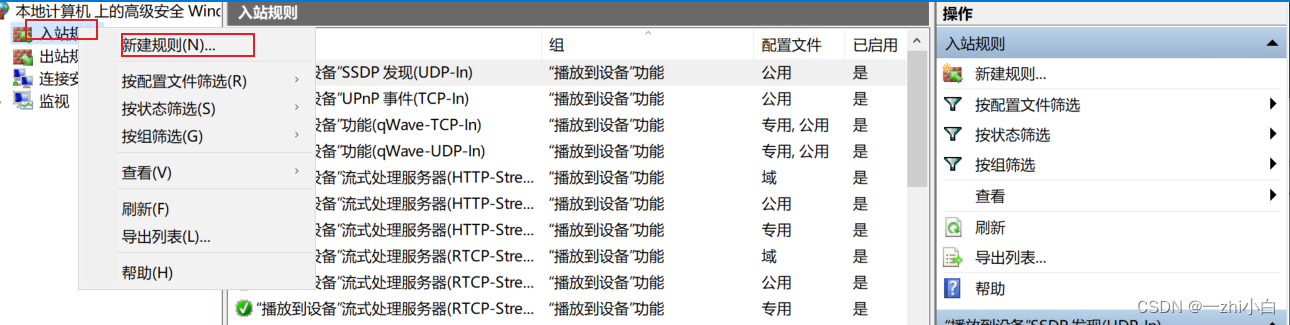
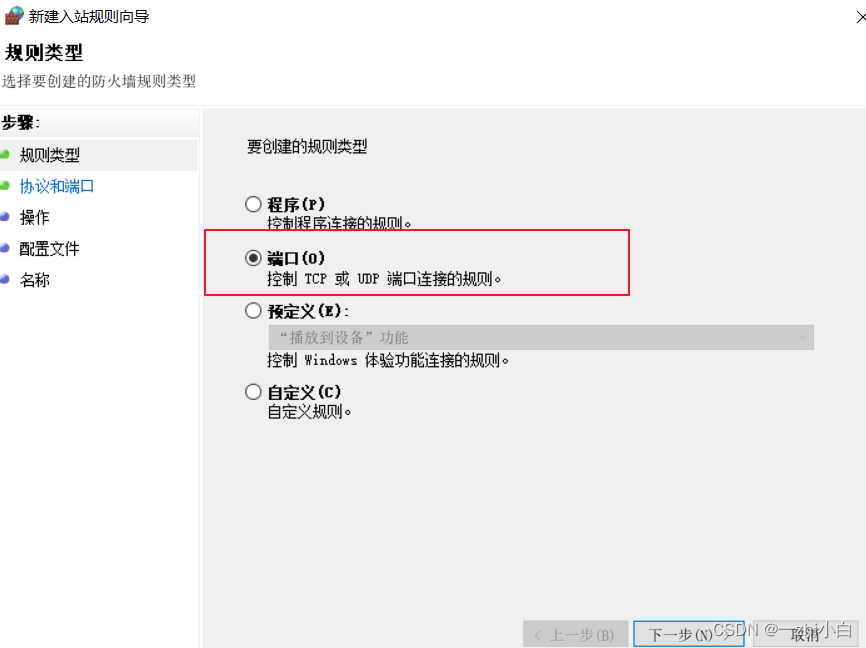
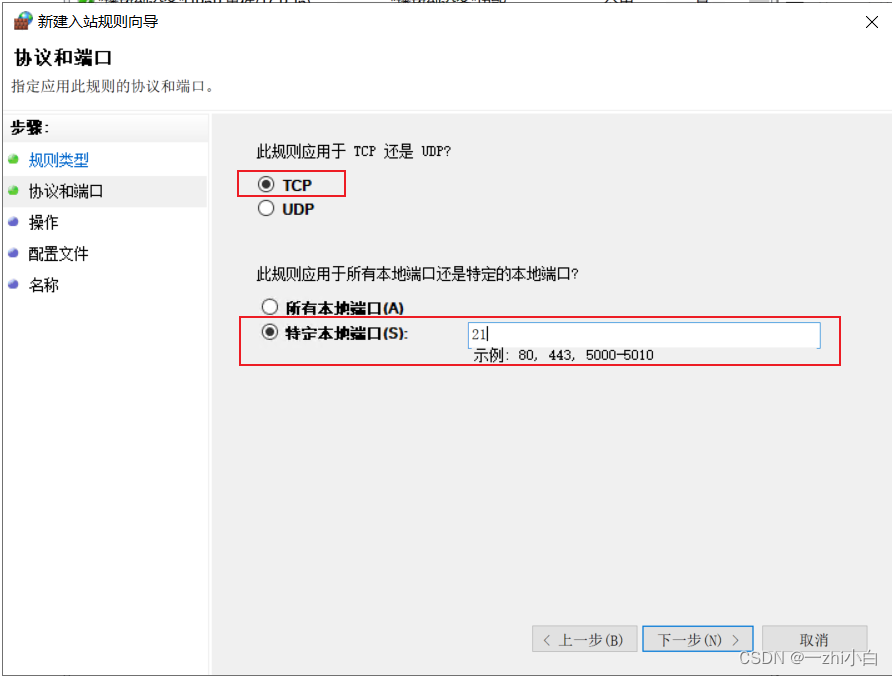
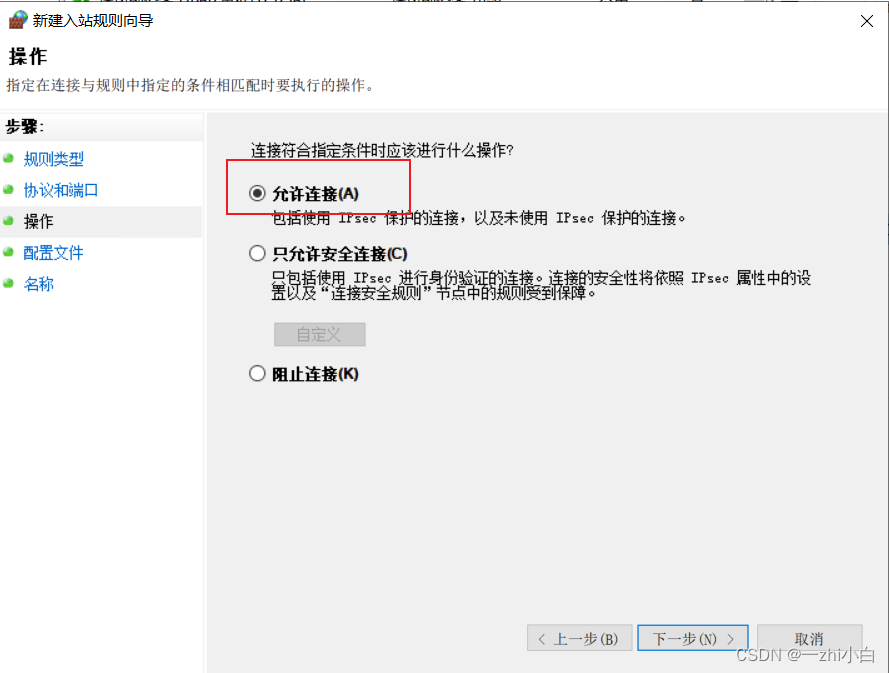
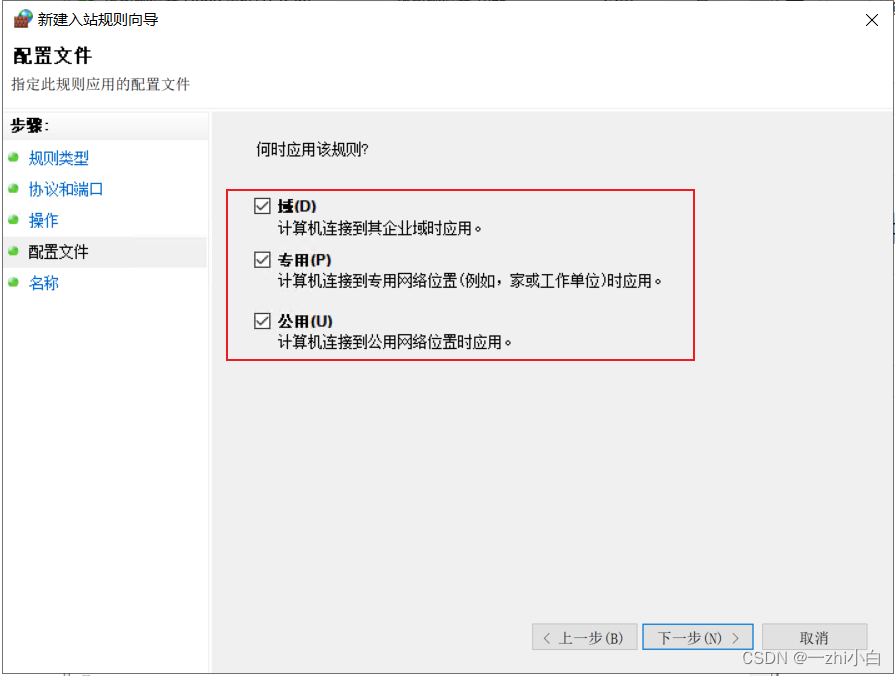
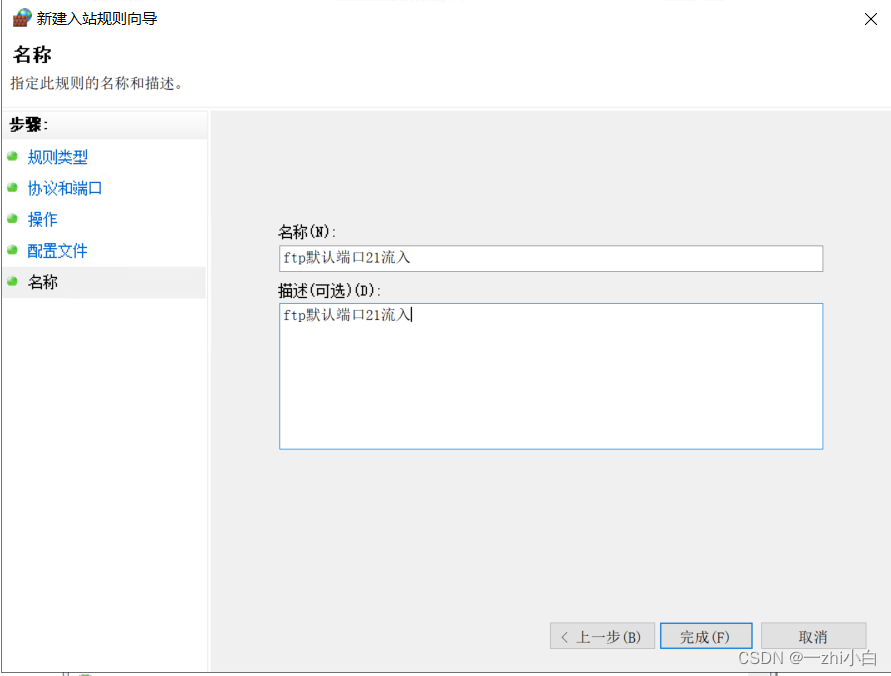
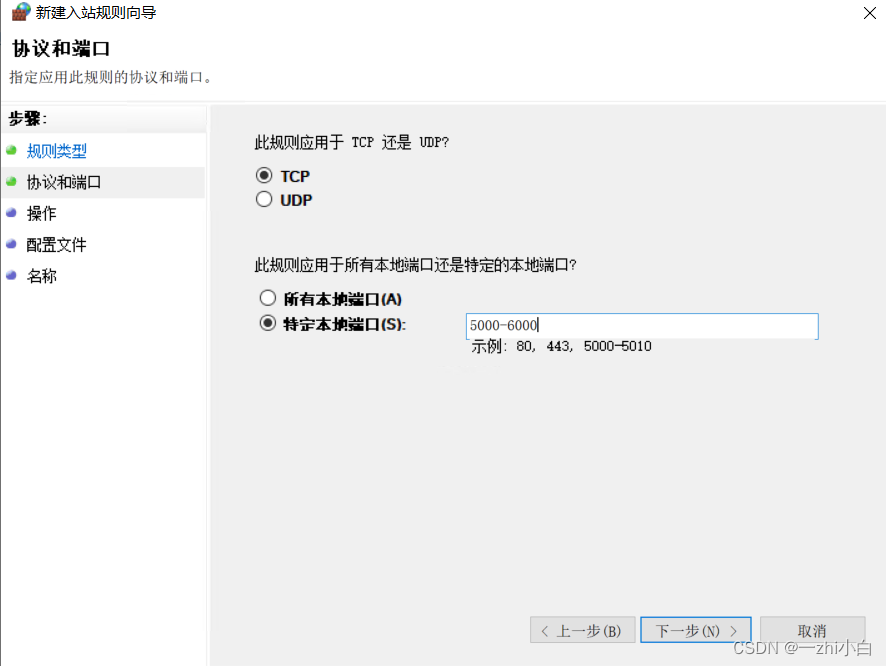


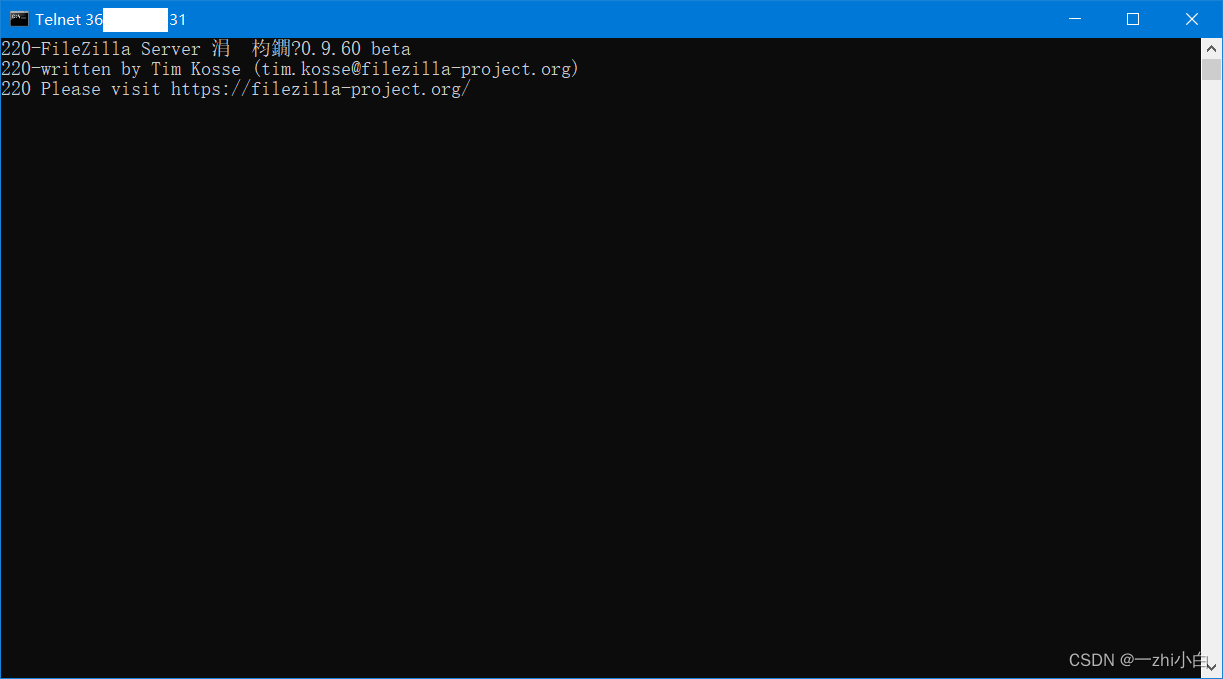

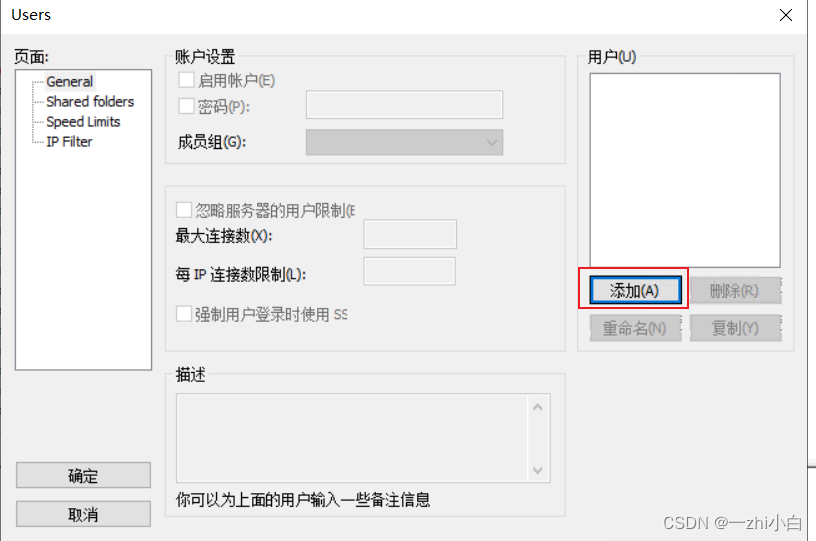
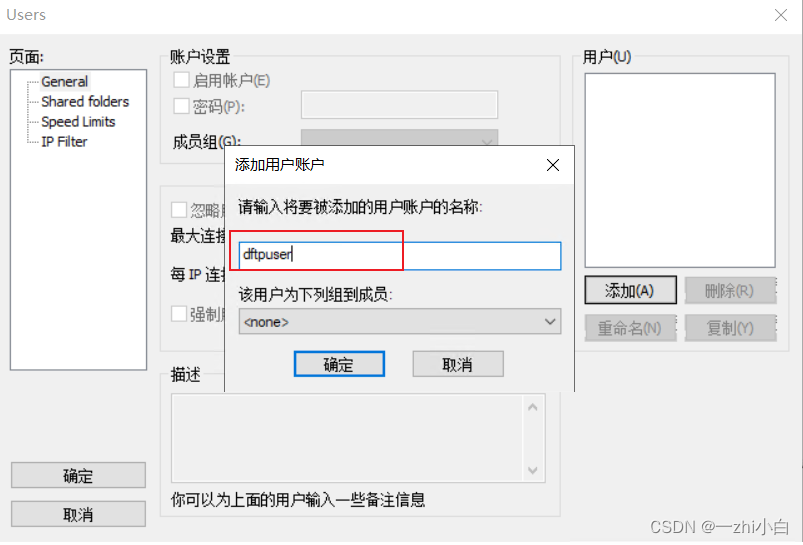
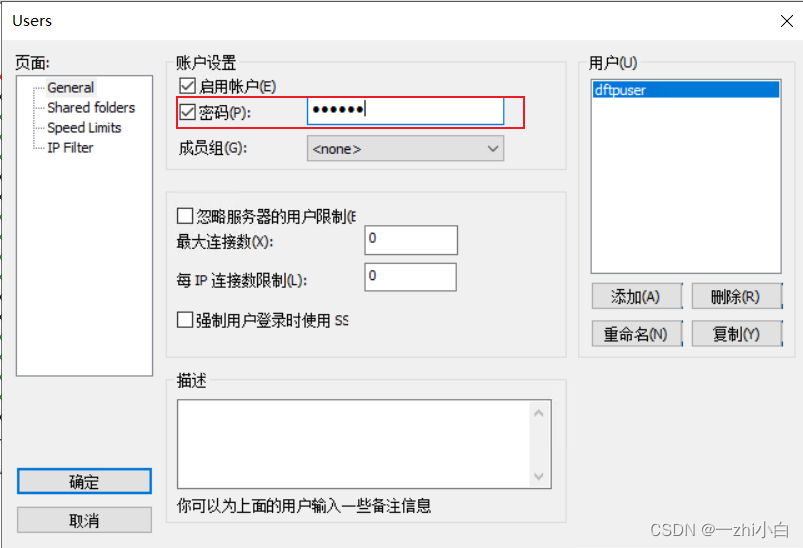
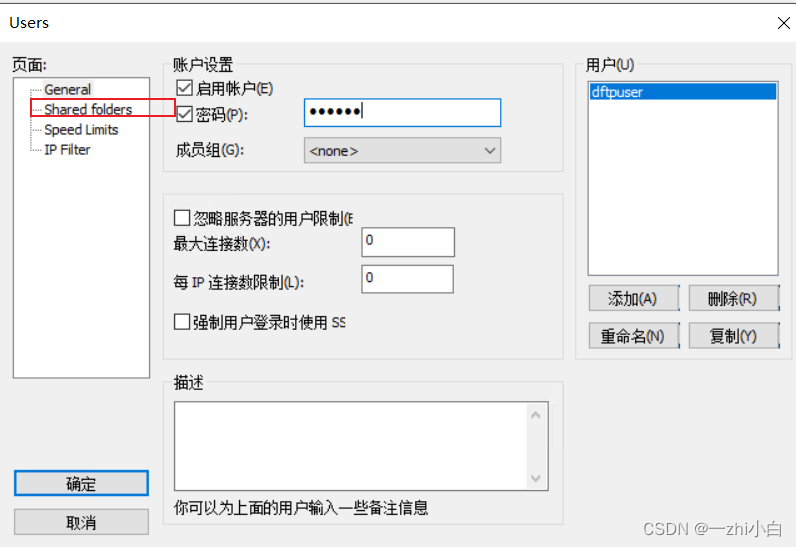
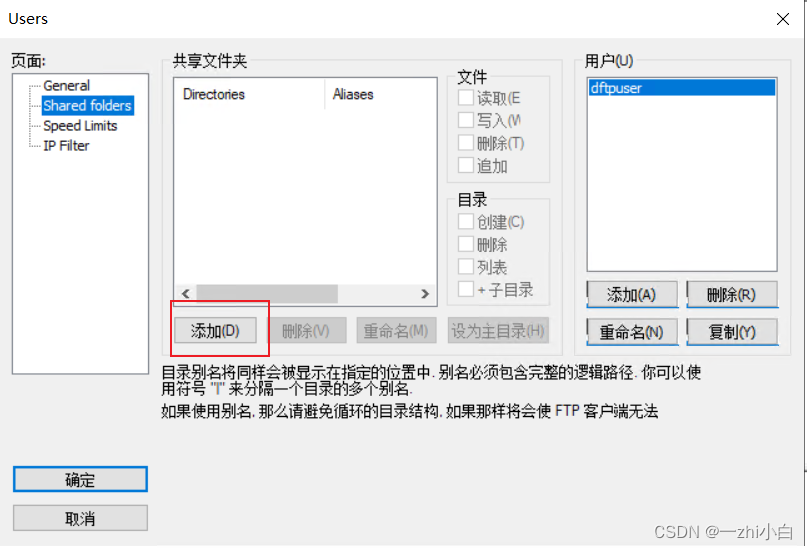 测试使用:C:\FtpRoot
测试使用:C:\FtpRoot